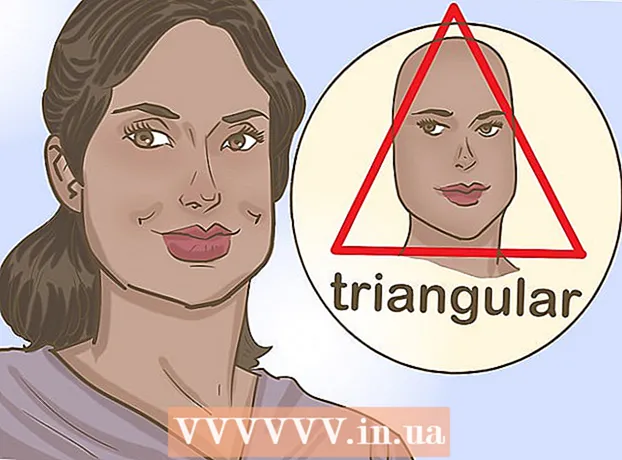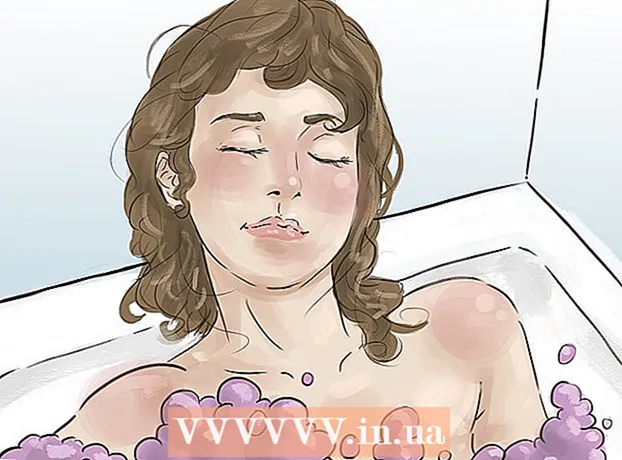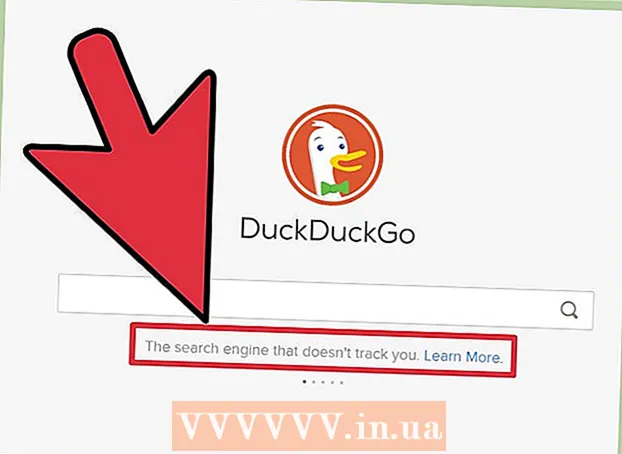Avtor:
John Stephens
Datum Ustvarjanja:
25 Januar 2021
Datum Posodobitve:
1 Julij. 2024

Vsebina
PlayStation 4 (PS4) je igralna konzola, ki omogoča nastavitev številnih različnih uporabnikov v istem sistemu. Pri brisanju uporabnika je postopek zelo preprost.
Koraki
Metoda 1 od 3: Izbrišite druge uporabnike iz primarnega računa
Prijavite se v svoj glavni račun. Vklopite PS4 in vnesite svoje poverilnice kot običajno. Če želite izbrisati druge račune, boste morali biti prijavljeni kot primarni uporabnik.

Pojdite na »Nastavitve«. Na začetnem zaslonu pritisnite levo krmilno palčko navzgor, da odprete meni z možnostmi. Za navigacijo nadaljujte z levo palico, pomikajte se desno, dokler ne najdete ikone v orodnem polju »Nastavitve«. Pritisnite “X”, da jo izberete.
Odprite zaslon »Nastavitve prijave«. V meniju z nastavitvami se pomaknite navzdol do možnosti »Upravljanje uporabnikov«. Od tu kliknite "Izbriši uporabnika".

Izbrišite uporabnika, ki ga želite izbrisati. Pomaknite se navzdol do uporabnika, ki ga želite odstraniti. Pritisnite “X” in nato potrdite, da tega uporabnika izbrišete. Nato sledite navodilom PS4.- Če želite odstraniti primarni račun, bo moral PS4 znova zagnati. Po pritisku na gumb "Delete" boste pozvani, da potrdite ponovni zagon PS4. Zdaj bo vaš sistem obnovljen na tovarniške nastavitve. Vsi podatki, ki niso bili varnostno kopirani, bodo za vedno izgubljeni.
- Če želite varnostno kopirati podatke, pojdite v Nastavitve> Upravljanje shranjenih podatkov v aplikaciji> Shranjeni podatki v sistemskem pomnilniku. Izberite »Cloud«, če želite podatke shraniti v oblak, ali »USB Storage«, da jih shranite v napravo USB, na primer na rezervni trdi disk. Izberite igro in aplikacijo, ki jo želite varnostno kopirati, in pritisnite "Kopiraj".
- Med izdelovanjem varnostne kopije PS4 ne izklapljajte: lahko ga resno poškodujete.
- Če želite odstraniti primarni račun, bo moral PS4 znova zagnati. Po pritisku na gumb "Delete" boste pozvani, da potrdite ponovni zagon PS4. Zdaj bo vaš sistem obnovljen na tovarniške nastavitve. Vsi podatki, ki niso bili varnostno kopirani, bodo za vedno izgubljeni.

Preverite, ali je bil račun uspešno izbrisan. Odjavite se iz PS4 in se nato znova prijavite. Če uporabnik ni več prikazan na zaslonu z nastavitvami, ste ga uspešno odstranili iz sistema. oglas
2. način od 3: ponastavite na tovarniške nastavitve primarnega računa
Prijavite se v glavni račun. Vklopite PS4 in vnesite svoje poverilnice kot običajno. Prijavljeni boste morali kot primarni uporabnik.
Pojdite v "Nastavitve". Na začetnem zaslonu pritisnite levo krmilno palčko navzgor, da odprete meni z možnostmi. Še naprej uporabljajte to levo palico za navigacijo, pomikajte se desno, dokler ne najdete orodnega polja »Nastavitve«. Pritisnite "X", da jo izberete.
Odprite zaslon »Inicializacija«. V meniju z nastavitvami se pomaknite navzdol do »Inicializacija«. Od tam kliknite “Initialize PS4”. Izberite »Polno« in sledite navodilom. PS4 bo obnovljen na tovarniške nastavitve, vsi podatki, ki niso bili varnostno kopirani, na primer izpadi, posnetki zaslona itd. bo izbrisan.
- Če želite varnostno kopirati podatke, pojdite v Nastavitve> Upravljanje shranjenih podatkov v aplikaciji> Shranjeni podatki v sistemskem pomnilniku. Izberite »Cloud«, če ga želite shraniti v oblak, ali »USB Storage«, če ga želite shraniti v napravo USB, kot je rezervni trdi disk. Izberite igre in aplikacije, ki jih želite varnostno kopirati, nato kliknite »Kopiraj«.
- Popolna ponastavitev na tovarniške nastavitve bo trajala nekaj ur. Med tem postopkom ne izklapljajte PS4, saj lahko to povzroči resno škodo.
3. način od 3: Izbrišite uporabnika tako, da sami ponastavite tovarniške nastavitve
Varnostno kopirajte podatke, ki jih ne želite izgubiti. Pojdite v Nastavitve> Upravljanje shranjenih podatkov v aplikaciji> Shranjeni podatki v sistemskem pomnilniku. Izberite »Cloud«, če želite shraniti v oblak, ali »USB Storage«, da shranite v napravo USB, kot je rezervni trdi disk.Izberite igre in aplikacije, ki jih želite varnostno kopirati, nato kliknite »Kopiraj«.
Izklopite ogenj. Pritisnite gumb za vklop za nekaj sekund. Počakajte, da se oglasi pisk in lučka zasveti rdeče. Spustite roko.
Vklop. Ponovno pridržite gumb za vklop. Slišali boste dva piska, slednji se prikaže približno 7 sekund po prvem. Spustite roko.
Kliknite »Obnovi privzete nastavitve«. Ko bo PS4 znova zagnan, boste prešli v varen način. Zdaj se z levo krmilno palčko pomaknite navzdol do možnosti »Obnovi privzete nastavitve«. Pritisnite “X”, da izberete in sledite navodilom PS4. Vaš PS4 bo obnovljen na tovarniške nastavitve, vsi neshranjeni podatki, kot so izpadi, posnetki zaslona itd. bo izbrisan.
- V varnem načinu mora biti krmilnik povezan s telesom kamere prek vrat USB.
- To metodo uporabite le, če morate PS4 zagnati brez gesla.